在使用win7电脑进行通讯聊天的过程中,有些用户就想要进行视频聊天 ,虽然有些用户在给win7系统安装完摄像头工具之后,却不知道怎么调出来,因此也无法进行视频通讯,那么windows7添加摄像头工具怎么调出来呢?这里小编就来教大家windows7添加摄像头工具添加操作方法。
推荐下载:
具体方法:
1、我们可以看到在我的电脑里没有发现任何有关摄像头的图标。
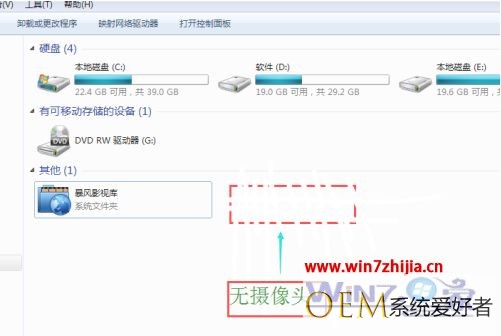
2、首先要确保你已经安装了360安全卫士。打开360安全卫士,在【功能大全】处点击更多。
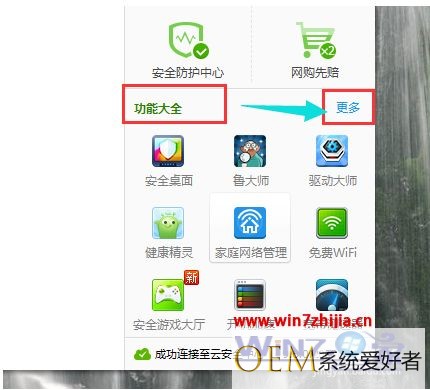
3、可以发现有【已添加的功能】和【未添加的功能】软件。在【未添加的功能】中找到【魔法摄像头】,单击它就可以自动安装该软件。
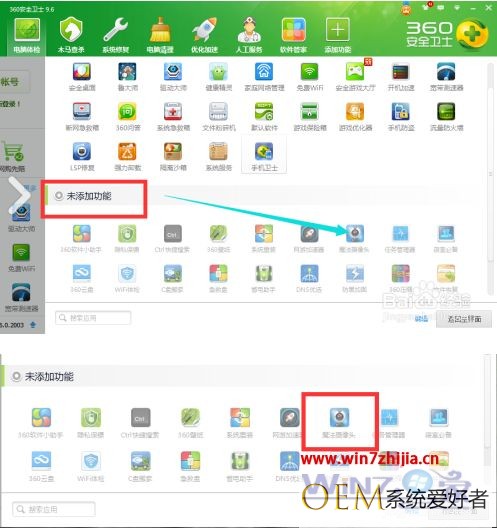
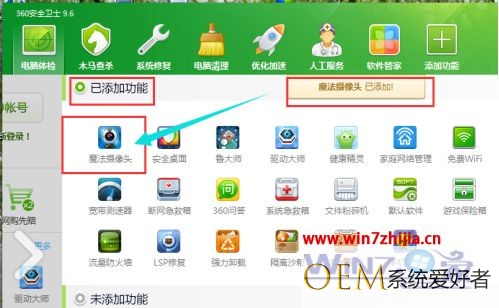
4、添加完成后,双击摄像头投标就打开该摄像头。在打开的界面的右上方有这样一行字’在我的电脑中添加摄像头图标‘。单击这行字即可添加。
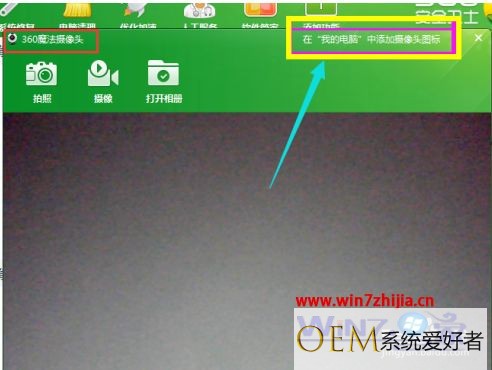
5、然后我们在返回我的电脑界面,可以看到已经成功添加了摄像头图标。
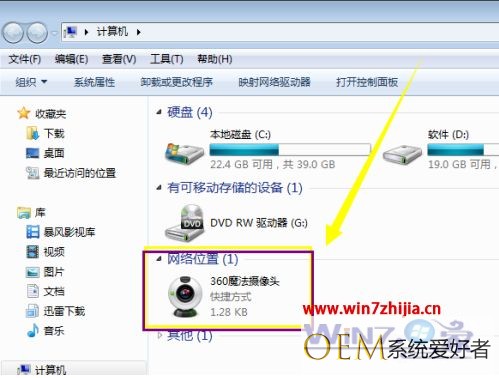
上述就是windows7添加摄像头工具添加操作方法了,还有不懂得用户就可以根据小编的方法来操作吧,希望能够帮助到大家。
发布者:系统爱好者,转转请注明出处:https://www.oem321.com/xtjq/win7xtjq/294907.html
